Win10電腦怎么開啟防止篡改功能?
隨著Windows 2019 年 5 月 10 日更新的發(fā)布,Microsoft 引入了一項(xiàng)名為 Tamper Protection 的新安全功能,可保護(hù) Windows Defender 防病毒軟件的安全設(shè)置不被惡意軟件或第三方程序禁用。
啟用后,篡改保護(hù)將僅允許在通過 Windows 安全設(shè)置屏幕完成時(shí)更改與 Windows Defender 相關(guān)的設(shè)置。如果某個(gè)程序(例如惡意軟件,甚至 PowerShell)嘗試更改安全設(shè)置或 Microsoft Defender 首選項(xiàng),則篡改保護(hù)將阻止修改設(shè)置。
因此,篡改保護(hù)是 Windows 10 安全環(huán)境的一個(gè)組成部分,所有用戶都應(yīng)該啟用,以提高安全性并防止惡意程序。
如何在 Windows 10 中啟用篡改保護(hù)
要在 Windows 10 中啟用防篡改,請(qǐng)執(zhí)行以下步驟:
從 Windows 開始菜單中,搜索并單擊 搜索結(jié)果中顯示的Windows 安全 。
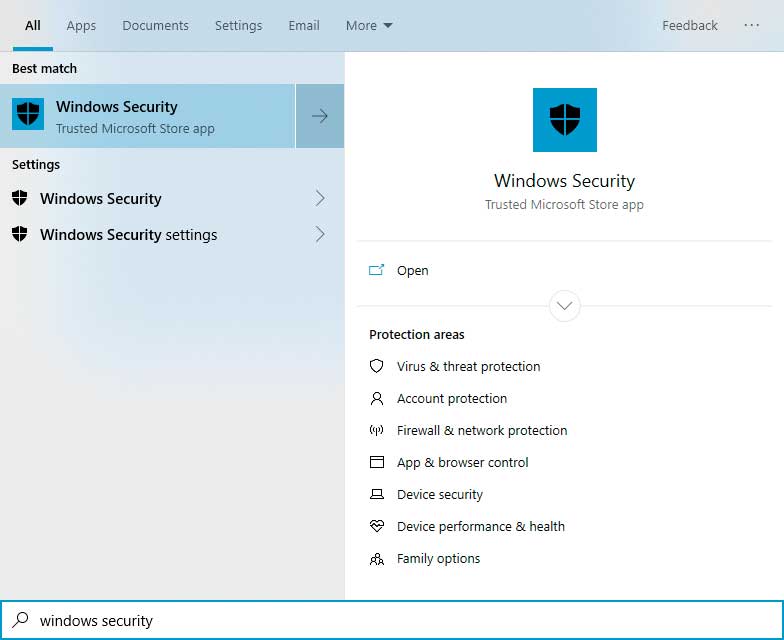
當(dāng) Windows 安全中心打開時(shí),單擊病毒和威脅防護(hù)。
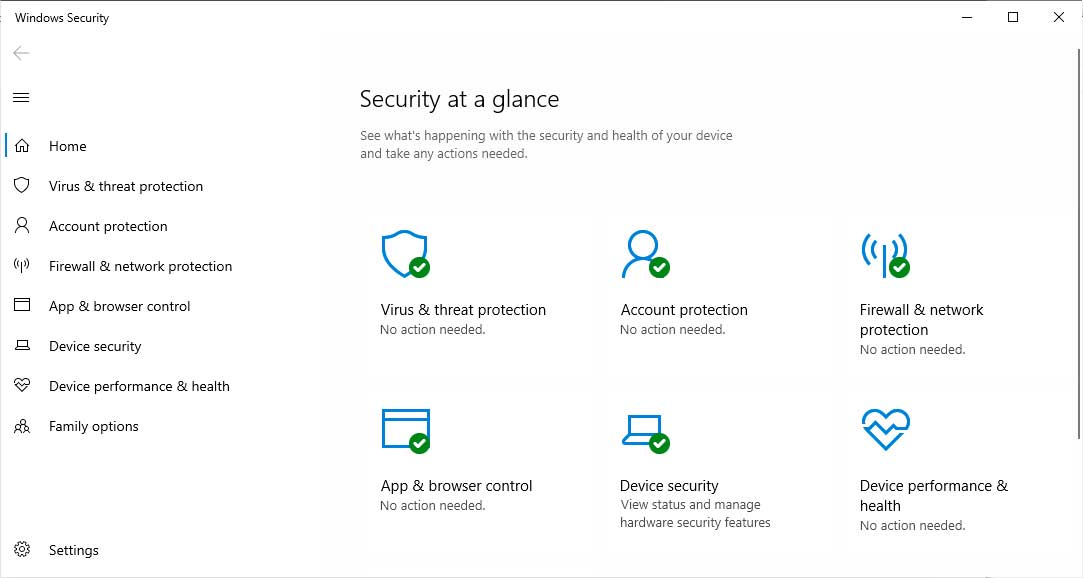
在病毒和威脅防護(hù)屏幕上,向下滾動(dòng)直到看到病毒和威脅防護(hù)設(shè)置,然后單擊管理設(shè)置。
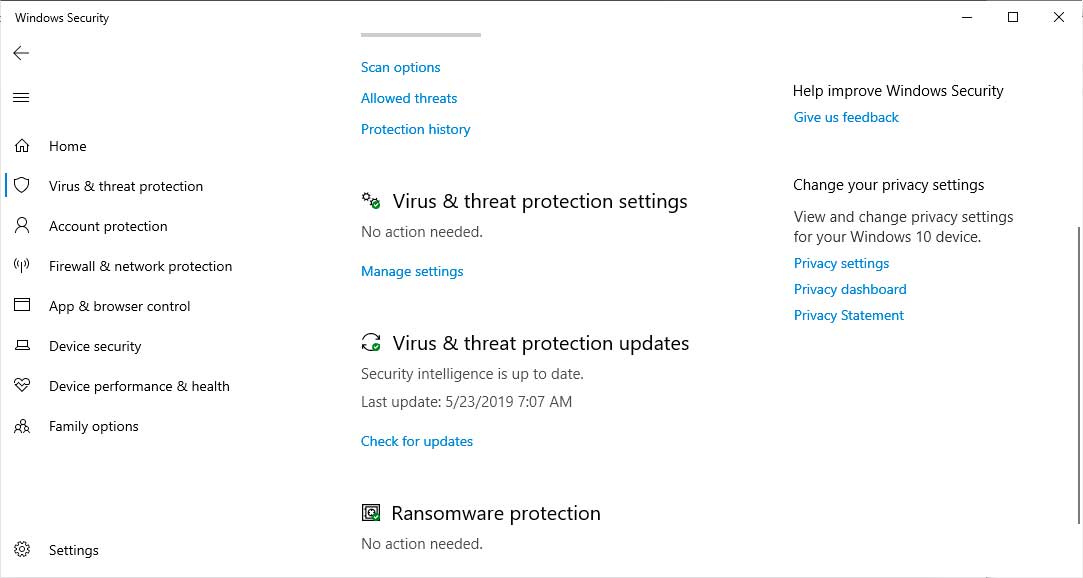
向下滾動(dòng),直到看到防篡改,然后單擊切換開關(guān)使其啟用。
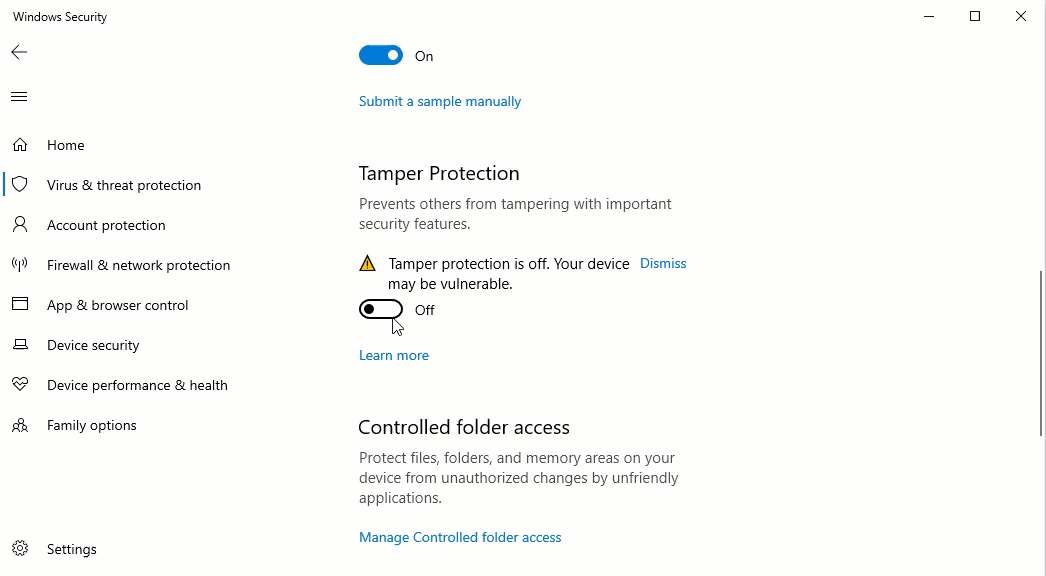
您現(xiàn)在可以關(guān)閉 Windows 安全窗口。
現(xiàn)在啟用篡改保護(hù)后,您的 Windows Defender 設(shè)置將免受惡意更改。
使用其他防病毒軟件啟用防篡改
如果您安裝了非 Microsoft 防病毒軟件,Microsoft 會(huì)將其注冊(cè)為您的防病毒提供商并禁用 Windows Defender。這也意味著篡改保護(hù)和其他功能也將被禁用。
如果您想在安裝第三方防病毒軟件的同時(shí)啟用防篡改,您可以按照以下步驟操作:
如上所述進(jìn)入病毒和威脅防護(hù)設(shè)置。當(dāng)您打開屏幕時(shí),它會(huì)顯示您正在使用的防病毒軟件,在我的情況下是 ESET。現(xiàn)在單擊 Windows Defender 防病毒選項(xiàng),如下所示。

這將顯示一個(gè)切換開關(guān),詢問您是否要使用 Windows Defender 防病毒軟件啟用定期掃描。啟用此設(shè)置,您現(xiàn)在可以訪問其余的 Windows 安全設(shè)置,包括篡改保護(hù)。
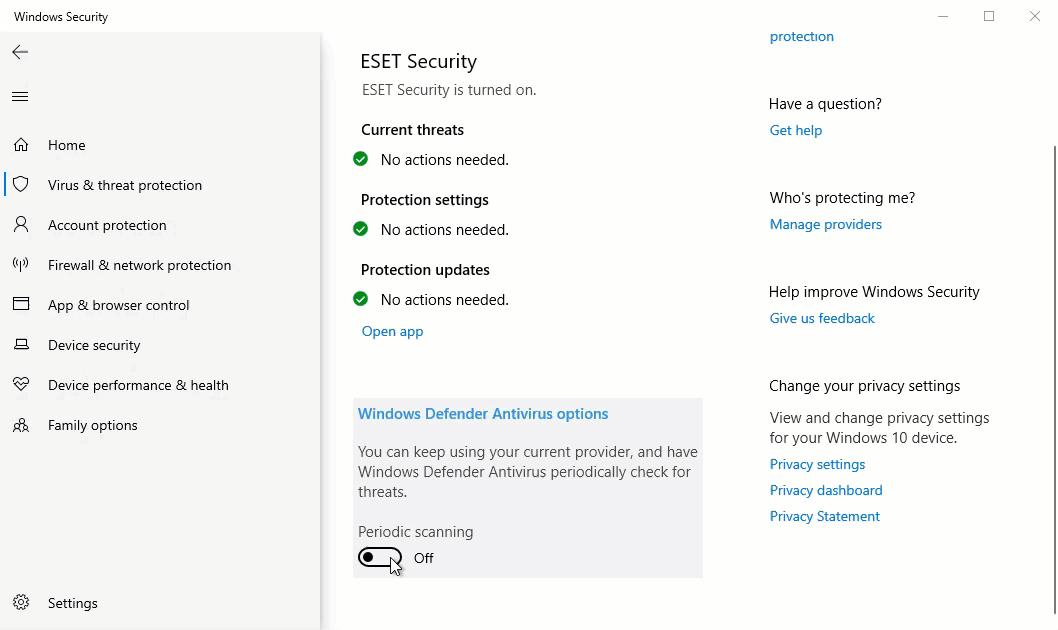
現(xiàn)在繼續(xù)上一節(jié)中的步驟 3 以完成啟用篡改保護(hù)。
相關(guān)文章:
1. Ubuntu將在速度上擊敗Windows7?2. Win8系統(tǒng)進(jìn)行快速文件反選的操作方法3. 如何使用Xmanager遠(yuǎn)程連接Centos6.5?4. 基于 Ubuntu 20.04 LTS,KDE neon 20221222 版本發(fā)布5. Centos7下刪除virbr0網(wǎng)卡信息的方法6. Win8系統(tǒng)如何刪除hiberfil.sys文件?7. Win7怎么改mac地址?8. Windows7無法更改域用戶密碼怎么辦9. uos如何安裝微信? uos系統(tǒng)微信的安裝教程10. Win8.1系統(tǒng)電腦使用IE瀏覽器登錄交行網(wǎng)銀出現(xiàn)崩潰的解決方法是什么?圖文教程分享

 網(wǎng)公網(wǎng)安備
網(wǎng)公網(wǎng)安備